


今天为大家介绍一个比较简单怀旧复古照片的调色方法。方法比较简单,下面我们就来跟着一起做吧!
处理后效果图:

在这里是利用Photoshop的曲线调整层来调整图片的颜色,也可以使用菜单图像>调整>曲线命令(快捷键:Ctrl+M)调整你的图像。不过我们最好使用曲线调整层,因为这个命令不会破坏原图,并可以随时修改效果。

第1步:
我们在为图层添加曲线调整层后,选择下拉菜单中的红选项,将曲线向上拖动,形成一个凸起的弧线。这将增加图像中的红色。
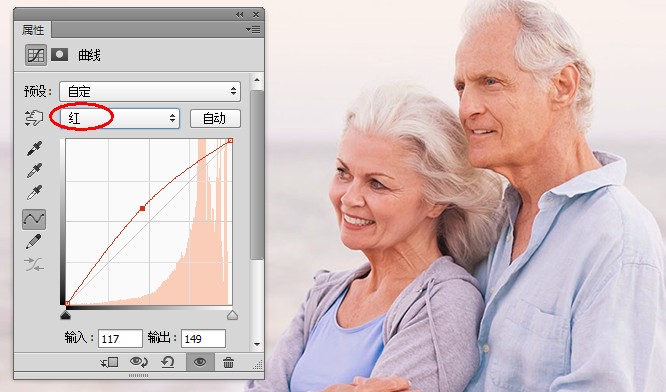
第2步:
接下来选择下拉菜单中的蓝选项,将曲线向下拖动,形成一个凹陷的弧线,这将减少图像中的蓝色。

第3步:
最后选择绿选项,将曲线左半部分向下拖动,右半部分向上拖动,形成一个S形。这将使图片中暗部区域的红色更加突出,同时使增加亮部区域中的黄色。完成,简单吧!

我们也可以把这三个步骤存成PS动作命令,安装后,以后在处理这种怀旧复古风格照片时就可以重复调用了。
使用此动作的其他图片效果:


